win10笔记本电脑如何重置用户账户密码
笔记本电脑是一种十分便捷的使用工具,在工作的时候和生活中都有很全面的性能,可以满足大家的上网需求和娱乐需求,但是还有很多小伙伴不知道win10笔记本电脑如何重置用户账户密码,其实很简单,下面就由小编跟大家分享具体的方法吧,希望对大家有所帮助~
win10笔记本电脑重置用户账户密码方法
1、首先你需要有一个可以引导的 Windows 10 启动 U 盘。如果你还没有的话,可以下载最新的 Windows 10 Version 1511 映像并按之前的文章制作 Windows 10 安装U盘。
2、使用 Windows 10 启动 U 盘引导开机,在第一屏按下 Shift + F10 打开命令提示符。
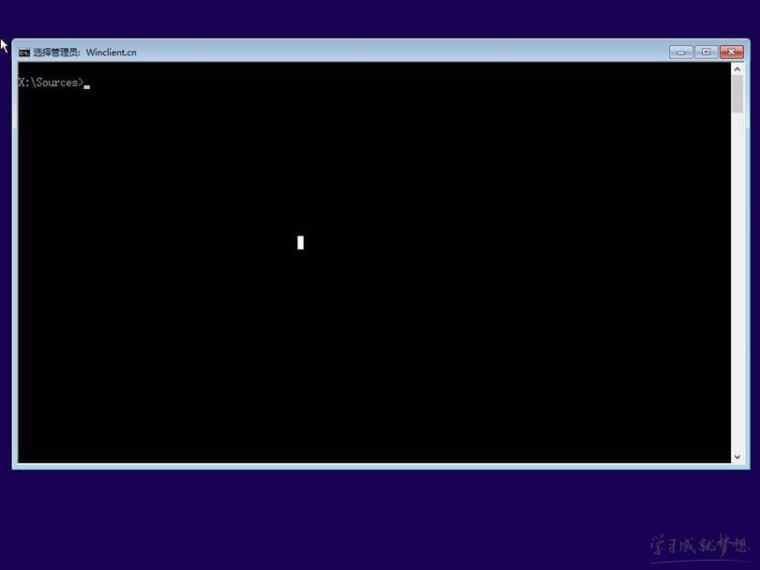
3、此时打开的命令提示符默认工作路径是 X:Sources,我们需要寻找并导航到 Windows 10 操作系统的安装分区。通常情况下是 D: 盘,大家按自己实际情况,不同环境可能不一样。确认好 Windows 10 操作系统的安装分区之后进入System32 文件夹。
D:cd WindowsSystem32
4、接下来,我们通过如下命令将 cmd.exe 文件替换 Windows 10 登录界面的轻松使用按钮对应的utilman.exe,这样就可以在不登录系统的情况下获取特权来执行命令了。
ren utilman.exe utilman.exe.bakren cmd.exe utilman.exe
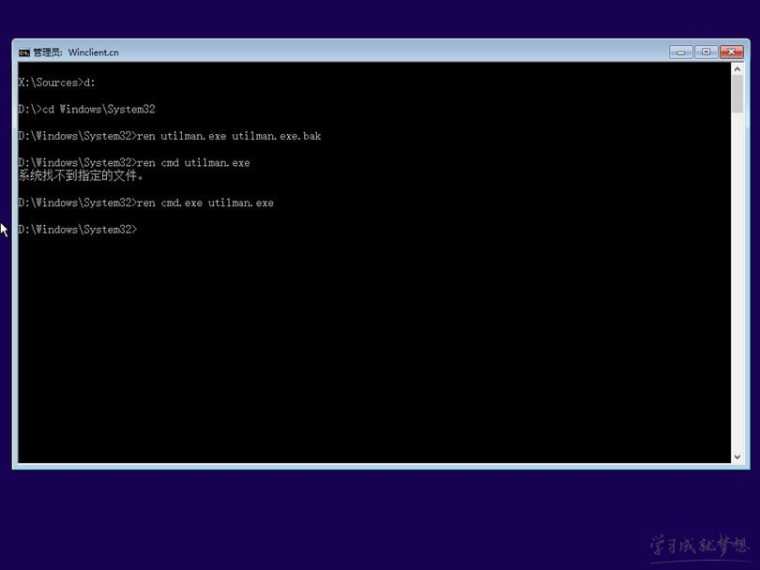
5、此时我们就可以重启计算机了。
提示:可以使用 wpeutil reboot 命令来快速重启。
6、当 Windows 10 重启好之后,当我们点击登录界面的轻松使用按钮时,就会直接打开有特权的命令提示符。此时,我们便可以使用如下命令来激活 Windows 中默认的 Administrator 超级管理员账户。
net user Administrator /active:yes
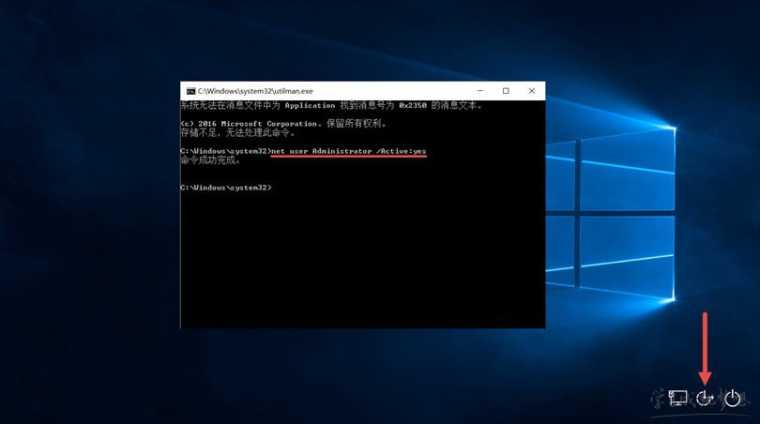
当 Administrator 用户激活之后,我们便可以用其进行登录。该系统默认管理员权限非常大,而且不需要输入密码。大家在用 Administrator 用户登录到系统之后,便可以重置任何本地账户的密码了,这样也就实现了密码找回。具体怎么做可以使用控制面板或 lusrmgr.msc,相信不用我在这里多说了吧。
恢复Windows 10默认设置
在密码找回之后,大家千万别忘了使用如下命令将登录界面的轻松使用按钮替换回原样:
ren utilman.exe cmd.exeren utilman.exe.bak utilman.exe
当然,Administrator 超级管理员也是需要禁用掉的:
net user Administrator /active:NO
以上步骤自不必多说,还是用启动 U 盘引导好之后去操作。
下面小编再教大家一种win10重置本地密码的方法
登录microsoft账户后,在桌面按组合键win+r打开运行窗口,输入lusrmgr.msc并回车,如图所示:
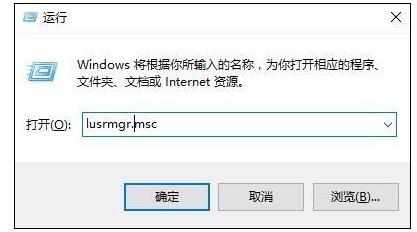
随后选中用户,右键点击想要重置密码的帐户选择设置密码,如图所示:
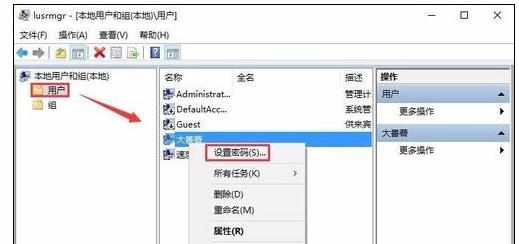
点击继续,如图所示:
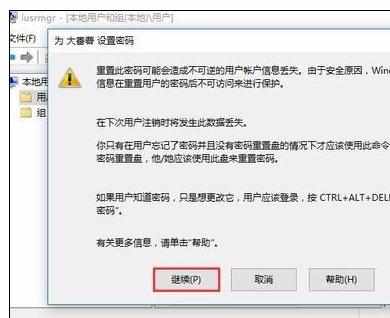
最后,输入新密码点击确定即可完成重置密码了,如图所示:
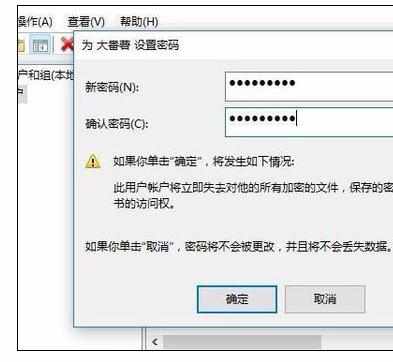

win10笔记本电脑如何重置用户账户密码的评论条评论